ENCHANT ASTROLOGY
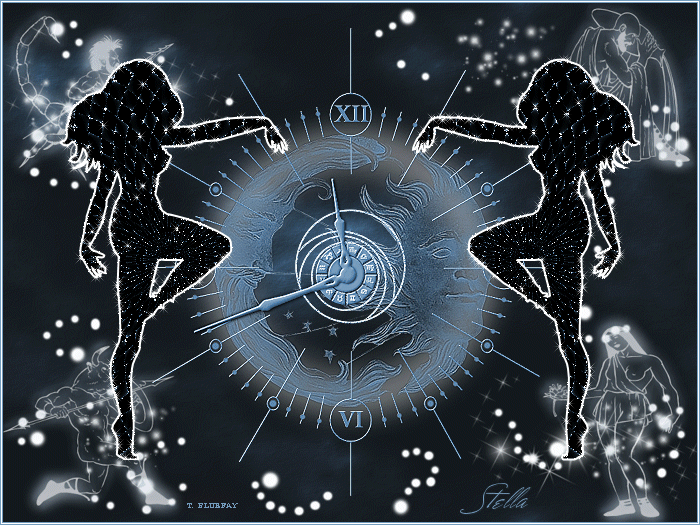
Gracias a Blue fay por dejarme traducir tus tutoriales
Danke Blue fay mir erlaubt zu haben zu übersetzen Ihr tutoriels
Este tutorial es una creación personal de Annemarie. Cualquier parecido con otro no será mas que una coincidencia. Por favor, te pido que respetes su trabajo.
Ha sido traducido con la versión X3 del Psp. Puedes utilizar otras
Puedes encontrar el tutorial original aquí
Tanto el tutorial como mi traducción están registrados en twi
Para la realización de este tutorial vas a necesitar:
Paint shop pro y el programa Animationshop
Bluefay material
Filtros:
FM Tile Tools
Filter unlimited 2.0
Andrew's filter collection 61
( importar en los filtros unlimited)
xenofex 2
Puedes encontrar la mayor parte de los filtros aqui:
http://malinafiltrosmaniac.blogspot.com/
La fuente darrians sexy silhouettes 2
Si quieres puedes ayudarte de la regla para situarte en la realización del tutorial
Marcador (Arrastra con el raton)

Abrir los tubes en el Psp. Duplicarlos (shift+D) y cerrar los originales
Es importante que hagas esto sobre todo con la primera imagen que abrimos, ya que es sobre la que vamos a trabajar
* * *
1.
Abrir la imagen BLUEFAY HINTERGRUNDBILD
* * *
2.
Efectos_ Complementos_ FM TILE TOOLS / BLEND EMBOSS
Valores por defecto
* * *
De Nuevo
3.
Efectos_ Complementos_ FM TILE TOOLS / BLEND EMBOSS
Valores por defecto
* * *
4.
Abrir el tube - BLUEFAY STERNENDUST
* * *
Edición_ Copiar
Edición_ Pegar como nueva capa
* * *
5.
Abrir el tube - BLUEFAY UHR
Edición_ Copiar
Edición_ Pegar como nueva capa
Ajustar_ Nitidez_ Enfocar
* * *
6.
Capas_ Fusionar_ Fusionar con la capa de debajo
* * *
7.
En la Paleta de Colores y Texturas colocar en Primer Plano el color blanco
Y en Segundo Plano el color negro
* * *
8.
Activar la herramienta texto
Configurada de la siguiente forma

Talla_ 420 Espesor del trazo_ 2 Creación Vectorial
Presionar la letra “J”
(las siluetas están hechas a modo de ejemplo. Puedes utilizar las que más te gusten)
* * *
Capa_ Convertir en capa de trama
Colocar la silueta a la derecha
Ver modelo final
* * *
9.
En vuestra imagen, elegir un color claro para el Primer Plano. En nuestro caso yo he utilizado el color #759bbd
* * *
10.
Con la ayuda de la varita mágica seleccionar el interior de la silueta
* * *
11.
Efectos_ Complementos_ UNLIMITED 2.0 / ANDREW'S FILTER COLLECTION 61 / SHATTERED FRAMES
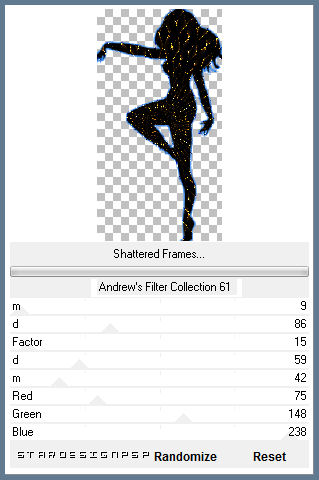
* * *
12.
Anotar los valores de Matiz y Saturación del color de Primer Plano
* * *
13.
Ajustar_ Matiz y Saturación_ Colorear
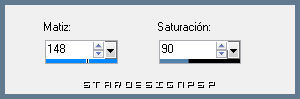
* * *
14.
Selecciones_ Anular selección
Capas_ Duplicar
Imagen_ Espejo
Capas_ Fusionar con la capa de debajo
* * *
15.
Capas_ Nueva capa de trama
Selecciones_ Seleccionar todo
Llenar esta selección con el color de Primer Plano
* * *
16.
Selecciones_ Modificar_ Contraer_ 1 pixel
Clic en la tecla Del de tu teclado_ Suprimir
* * *
17.
Llenar la selección con el color blanco
* * *
18.
Selecciones_ Modificar_ Contraer_ 1 pixel
Clic en la tecla Del de tu teclado_ Suprimir
* * *
19.
Llenar esta selección con el color de Primer Plano
* * *
20.
Selecciones_ Modificar_ Contraer_ 1 pixel
Clic en la tecla Del de tu teclado_ Suprimir
* * *
21.
Selecciones_ Anular selección
* * *
22.
Firmar vuestro trabajo
* * *
23.
Colocaros en la capa de trama 1
* * *
24._
Abrir el tube - BLUEFAY STERNZEICHEN 1
Edición_ Copiar
Edición_ Pegar como nueva capa
* * *
25.
Efectos_ Efectos 3D_ Sombra en el color de Primer Plano
4_ 4_ 50_ 5
Repetir con los valores en negativo
-4_ -4_ 50_ 5
* * *
26.
Colocaros sobre la capa de trama 2
(la capa con las siluetas)
* * *
27.
Efectos_ Complementos_ AlienSkin Xenofex 2.0 / Constellation
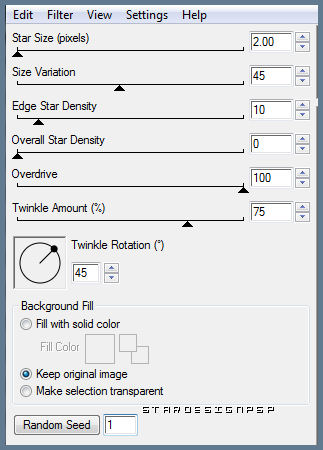
* * *
28.
Edición_ Copiar fusionada
Abrir el Animation Shop
Pegar como nueva animación
Regresar de nuevo al Psp
* * *
29.
Anular la última operación (Constellation)
* * *
30.
Efectos_ Complementos_ AlienSkin Xenofex 2.0 / Constellation
Star Size 3.00
Clic sobre Random Seed para cambiar los valores
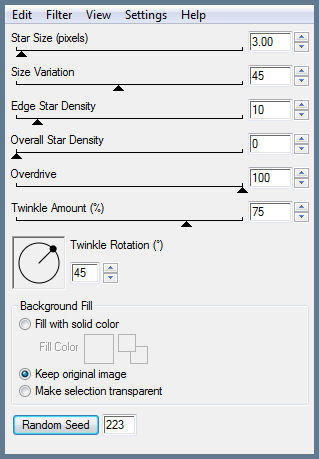
* * *
31.
Colocaros sobre la capa de trama_ 5
(Capas con los signos del zodiaco)
* * *
32.
Bajar la opacidad al 65%
* * *
33.
Edición_ Copiar fusionada
Regresamos al Animation Shop
Clic derecho_ Pegar después del marco actual
Volvemos de Nuevo al Paint Shop Pro
* * *
34
Anular las últimas operaciones (constellation y opacidad)
* * *
35.
Efectos_ Complementos_ AlienSkin Xenofex 2.0 / Constellation
Star Size 4.00
Clic sobre Random Seed para cambiar los valores
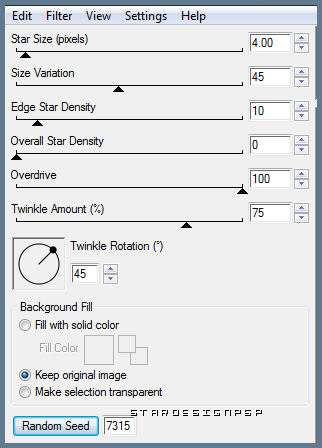
* * *
36.
Colocaros sobre la capa de trama 5
(capa con los signos del zodiaco)
* * *
37.
Bajar la opacidad de la capa al 35%
* * *
38.
Edición_ Copiar fusionada
Regresamos de Nuevo al Animation Shop
Clic derecho_ Pegar después del marco activo
* * *
39.
Edición_ Seleccionar todo
* * *
40.
Animación_ Propiedades de la Imagen
Poner la velocidad en 25
* * *
41.
Lanzar la Animación
Si todo es correcto y te gusta
Guardar en formato Gif
Con esto hemos terminado nuestro trabajo
Ojala que lo hayas disfrutado
© by BlueFay
Gracias por haberlo hecho o interpretado
